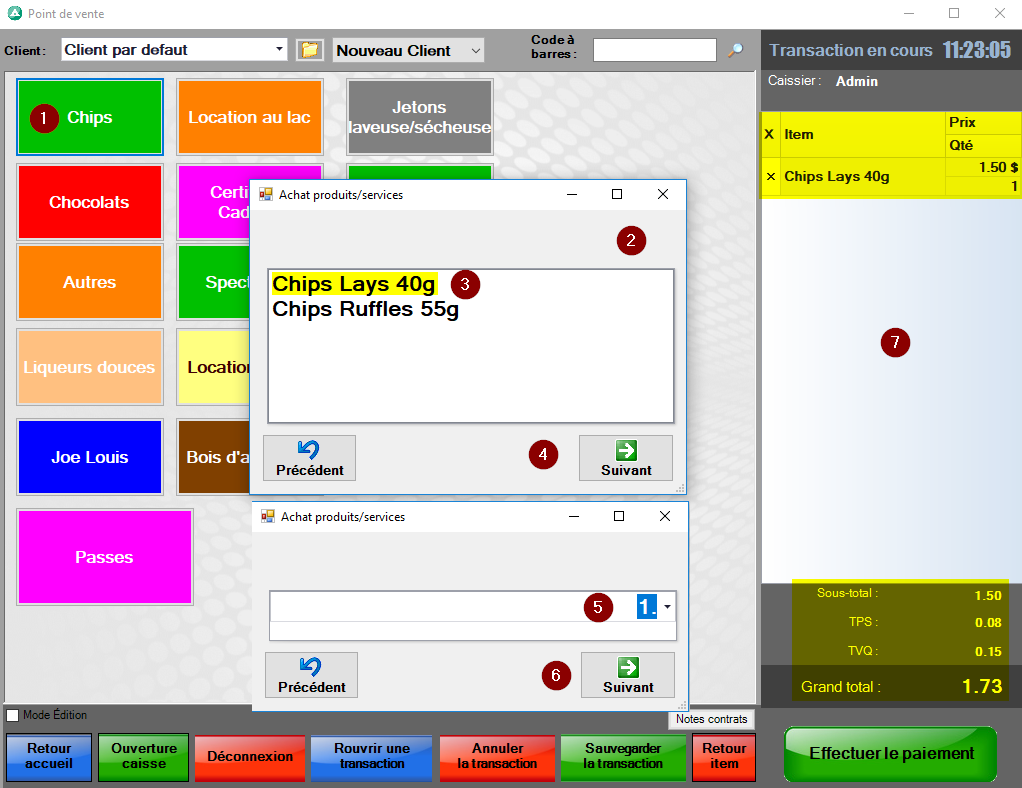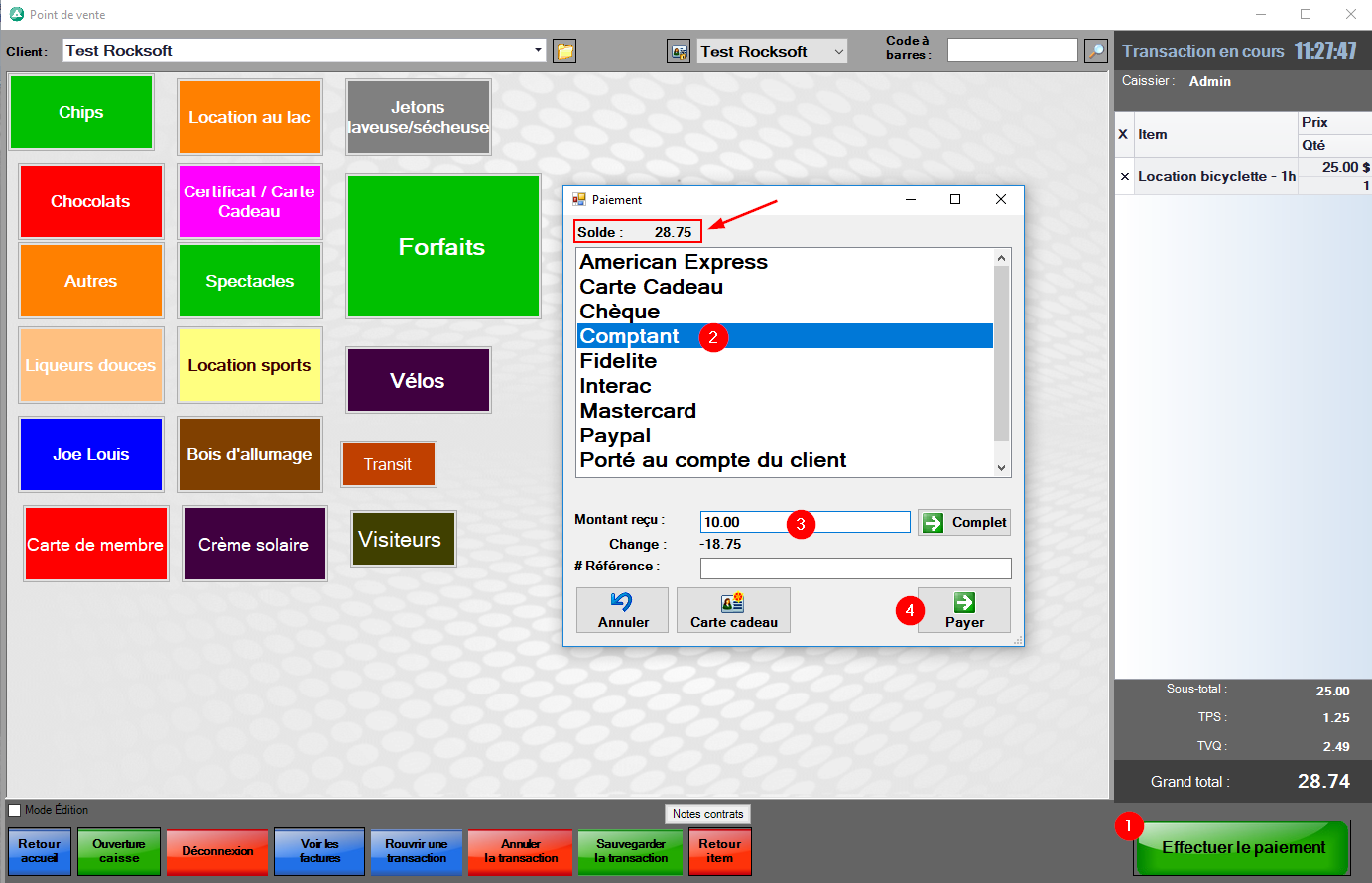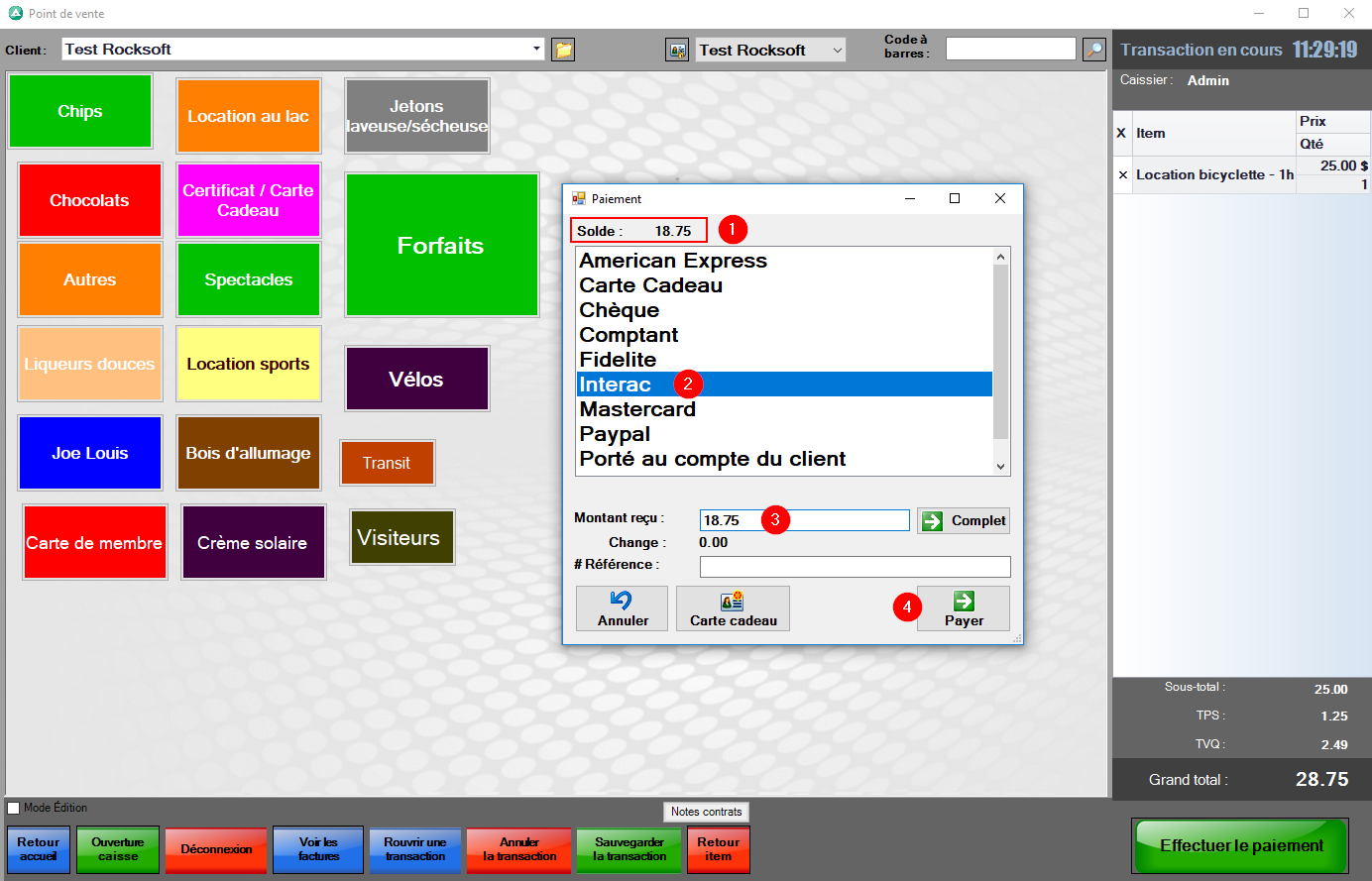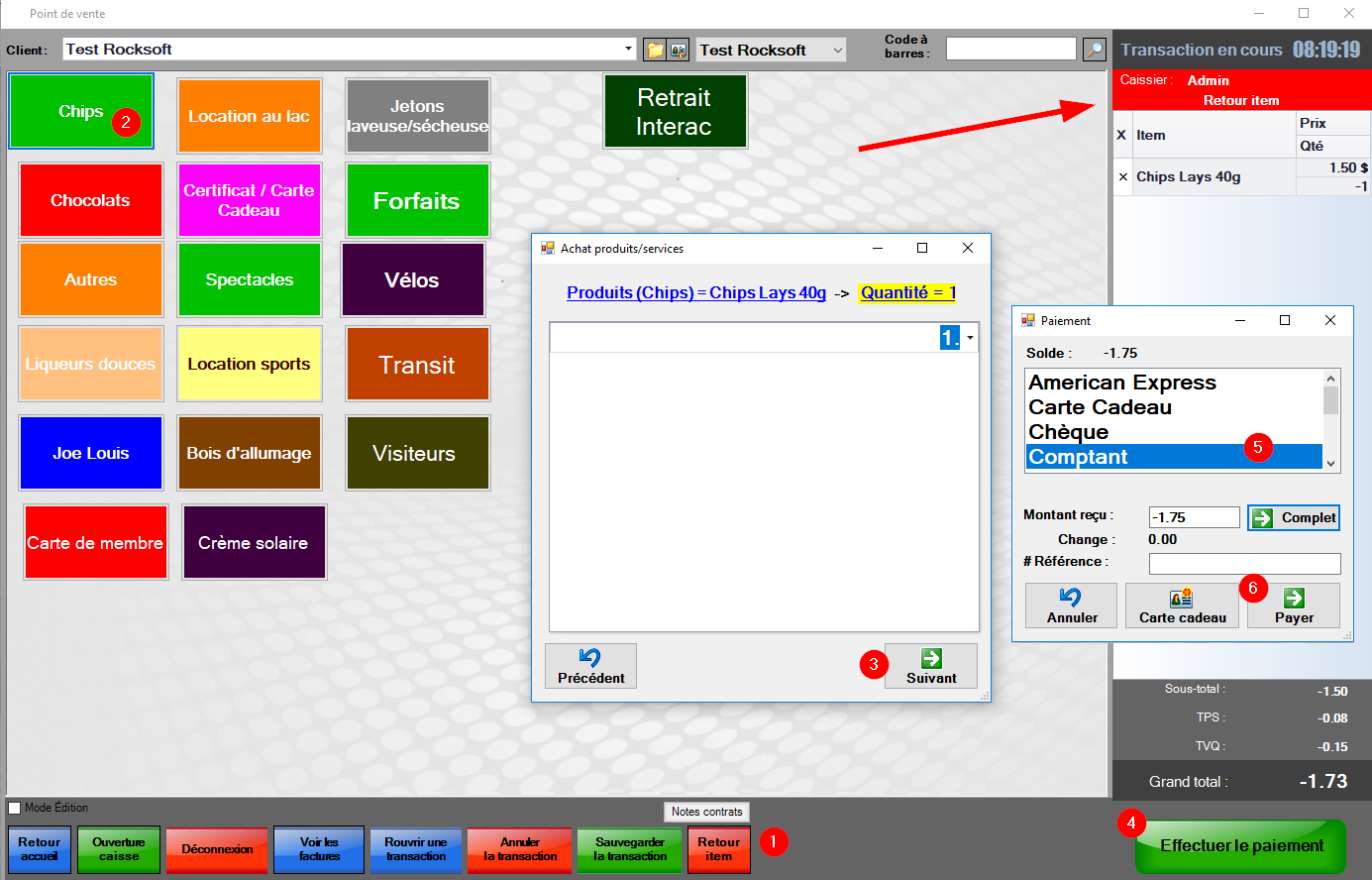Le Point de vente est une caisse enregistreuse intelligente intégré dans votre logiciel de camping.
Vous pouvez utiliser le point de vente pour effectuer la vente de produits ou services pour lequel vous nécessitez ou pas un lien de cette vente avec un client spécifique. Vous pouvez lier chaque vente avec un client ou non, ce qui vous permet d’avoir un rapport d’expérience d’achat pour chacun de vos clients. Vous pouvez l’utiliser pour calculer ce que vos saisonniers achètent dans la saison par exemple.
Le point de vente est compatible avec un lecteur code à barre et les écrans tactiles, ce qui vous permet de faire une transaction en utilisant le lecteur pour charger les produits. Le point de vente vous permet aussi de déduire les produits de votre inventaire. Ceci vous permet de garder votre inventaire à l’œil en tout temps et facilement.
Vous pouvez utiliser une imprimante à reçus, comme cela votre client reçoit sa facture avec les détails de son achat comme dans un dépanneur.
L’utilisation du Point de Vente (PDV) est simple. Voici un aperçu pour vous familiariser avec la façon d’effectuer une transaction.
- Cliquer sur le bouton correspondant à la catégorie de produit désiré par le client.
- La fenêtre des produits de la catégorie s’ouvre.
- Cliquer sur le produit désiré par le client.
- Cliquer suivant.
- Selon la configuration, la fenêtre de validation de la quantité s’affichera.
- Cliquer suivant.
- La fenêtre de droite affichera la description des items choisis, le tarif ainsi que le total à payer.
Le paiement se fait de la façon suivante :
- Cliquer sur le bouton EFFECTUER PAIEMENT. Une nouvelle fenêtre s’affichera.
- Choisir le mode de paiement.
- Entrer le montant reçu du client.
- Cliquer sur PAYER pour terminer la transaction.
Dans le cas où le client désire utiliser deux modes de paiement différents :
- Cliquer sur le bouton EFFECTUER PAIEMENT. Une nouvelle fenêtre s’affichera.
Anemone affiche le solde de la transaction en haut à gauche de la fenêtre de paiement. - Choisir le mode de paiement pour le premier paiement.
- Entrer le montant reçu du client.
- Cliquer sur PAYER pour terminer la transaction.
Une fois le premier paiement appliqué :
- Anemone affiche le solde restant de la transaction en haut à gauche de la fenêtre de paiement.
- Choisir le mode de paiement pour le deuxième paiement.
- Entrer le montant reçu du client.
- Cliquer sur PAYER pour terminer la transaction.
Retour d’item
Pour rembourser un item que vous avez vendu dans le Point de vente :
- Cliquer RETOUR ITEM dans le menu au bas du Point de Vente.
Un affichage en rouge vous indique que vous êtes en mode Retour D’item - Choisir le produit à rembourser.
- Cliquer SUIVANT.
- Cliquer EFFECTUER PAIEMENT.
- Choisir le mode de paiement pour la remise au client.
- Cliquer PAYER pour terminer la transaction.
Voir aussi …
- Solde et rabais employés | Point de Vente
- Création de produit
- Retrait sur carte de débit (Interac)
- Carte fidélité
- Carte cadeau
- Configuration et édition du point de vente (P.D.V)
- Ouverture & fermeture de caisse
- Sauvegarde et ré-ouverture de transactions
- Transactions au Point de Vente | Achats | Paiements | Paiements divisés | Remboursement